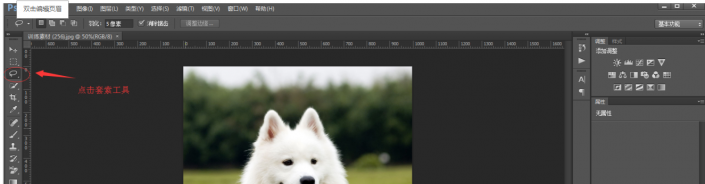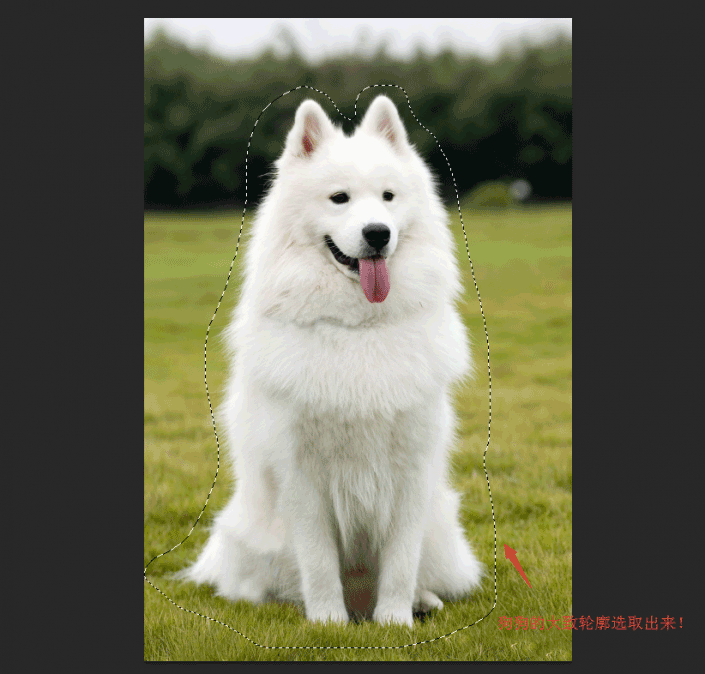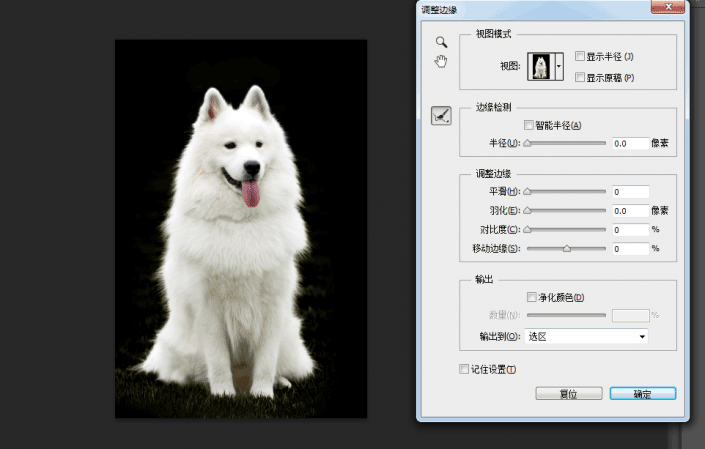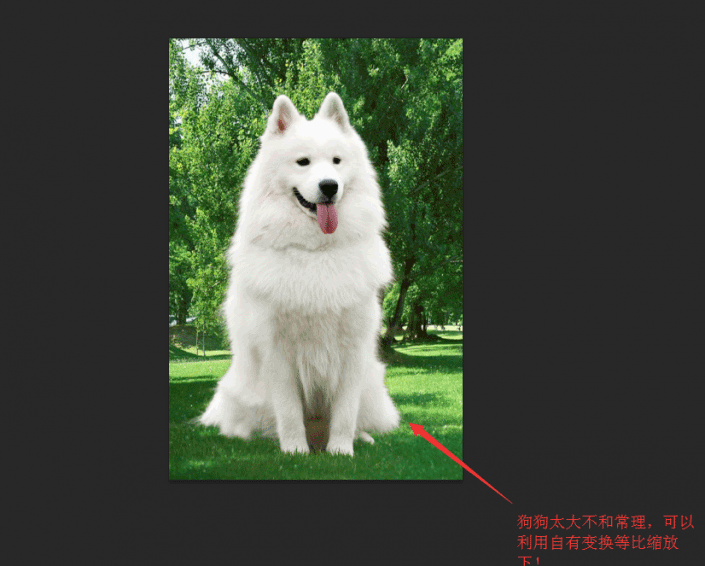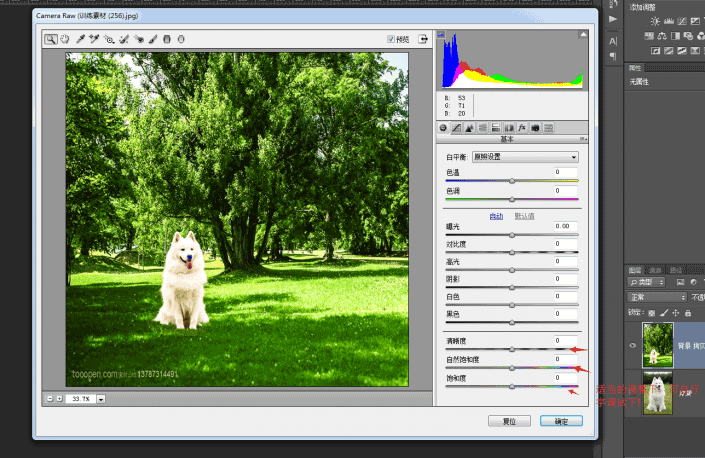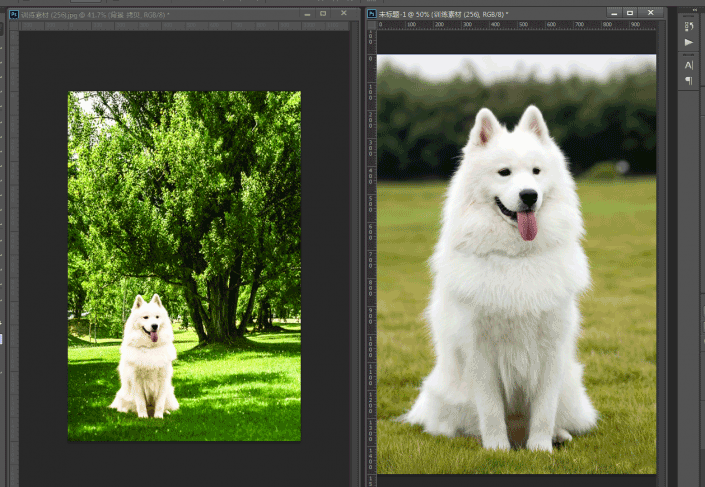本篇教程通过PS给狗狗换一个背景,教程中我们要对狗狗进行抠图处理,本次用到的是调整边缘,这样比较简单,再用调整边缘的只能检测,将狗狗和背景只能抠出,既便于操作,又能抠出好效果,背景的话同学们可以选择一个自己喜欢的进行更换,只要觉得整体和谐就可以,具体教程通过教程来学习一下吧。
效果图:

原图:

操作步骤:
首先打开ps界面,把想要操作的图片置入到ps界面里,如下图(这里以狗狗为样例):
点击使用套索工具后,再利用套索工具把狗狗的大致轮廓勾勒出来如图:
在点击功能栏里的调整边缘:
弹出调整边缘窗口:
选择狗狗和视图背景颜色对比最明显的一个视图模式:
目的是利用调整边缘的智能检测,把狗狗和背景智能分离,选择颜色相差最明显的是因为便于操作,做出最好抠图效果!
调整画笔大小,硬度调大,大约在90至95左右都可以,然后沿着狗狗毛发边缘是使毛发和背景智能分离,效果如下图:
涂抹好之后,在返回调整边缘小窗口里下方“输出”里的“输出到”点击选区这个下拉按钮:点击确定之后,就可以 看到狗狗
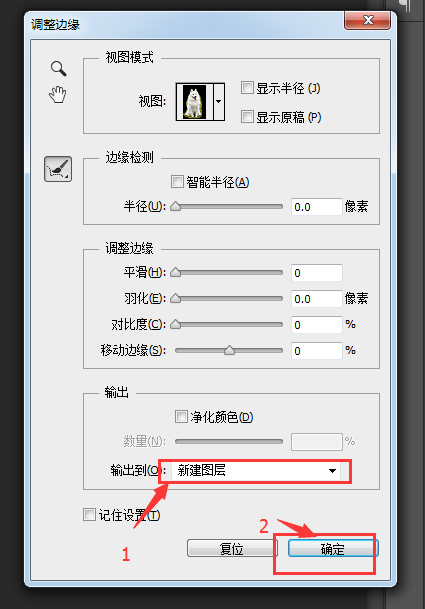
被完全扣取出来了!附上效果图一张:
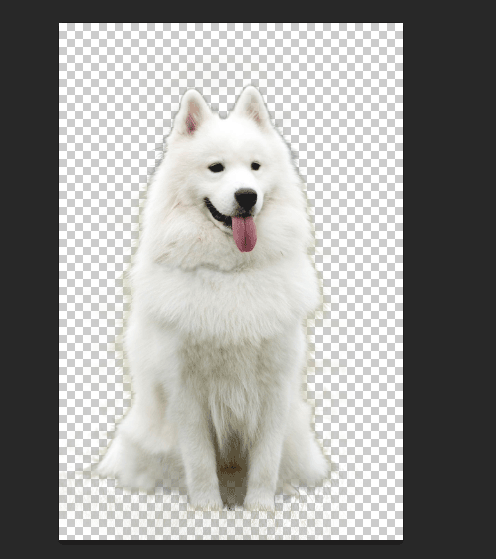
为了效果更佳明显以及更佳没观一点可以把扣取的狗狗放在一张好看的背景里:
狗狗太大不合常理,可以利用有变换等比缩放
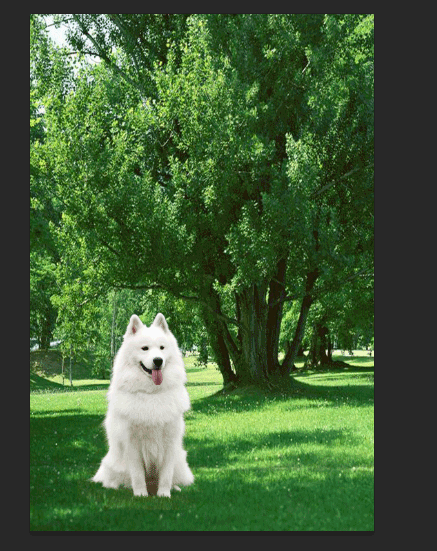
为了和新加的背景融合可以利用滤镜里的Camera Raw滤镜适当调整下:美化下这个效果图:
水印影响美观,那就用内容识别轻松去除:
我们来个前后对比图吧:
完成:

如果大家不喜欢这个背景,可以换个自己喜欢的来练习,还等什么,一起来学习一下吧。